Nykyään melkein kaikki tietokoneet on varustettu web-kameroilla. Verkkokameran avulla voit helposti keskustella perheesi, ystävien ja kollegoiden kanssa, ottaa web-videoita yritystoimintaa varten, opastaa tai opiskella. Mutta sinun pitäisi tietää, että kun verkkokameran videot ovat ohitse, niitä ei tallenneta tietokoneellesi. Entä jos haluat tallentaa web-videoita pitääksesi mielekkäitä hetkiä?

Kun haluat luoda luovuutta verkkokameran avulla tai sinun on vain tallennettava web-kameran kaapattuja videoita jatkokäyttöä varten, Internetin eri nauhoitustyökalut voivat tehdä sinulle armon. Tässä oppaassa on lueteltu 5 hienoa webcam-videonauhuria, joista voit valita. Tämän vaiheittaisen oppaan avulla voit myös oppia tallentamaan web-videoita.
Screen Recorder on ammattimainen web-videonauhuri, jonka avulla voit tallentaa webcam-videota korkealaatuisella video- / äänenlaadulla. Verkkokameravideoiden nauhoituksen lisäksi sillä on myös kyky napata online-elokuvia ja radiota, kaapata pelejä, tehdä video-oppaita ja niin edelleen. Sen avulla voit nauhoittaa ääntä järjestelmän äänestä ja mikrofonista. Lisäksi voit ottaa vapaasti kuvakaappauksia katsellessasi tallennettua videota.
Vaihe 1 Käynnistä näytön tallennin
Lataamisen jälkeen asenna ja suorita tämä tehokas verkkokameravideoiden tallennusohjelmisto tietokoneellesi. Napsauta "Video Recorder" päästäksesi uuteen ikkunaan.

Vaihe 2 Aseta tallennusalue
Ennen kuin tallennat verkkokameravideoita, sinun on ensin säädettävä tallennusaluetta. Voit valita koko näytön tai mukauttaa tallennusalueen tarpeen mukaan.
Vaihe 3 Valitse äänilähde
Sinun on suositeltavaa valita sekä järjestelmän ääni että mikrofoni, kun web-videota nauhoitetaan.
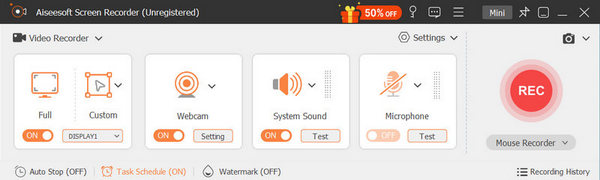
Vaihe 4 Tallenna kameran videoita
Napsauta REC aloittaaksesi verkkokameran videon nauhoittamisen. Napsauta "Pysäytä" -painiketta, kun videokeskustelu on valmis. Tallennettu verkkokameravideo tallennetaan WMV- tai MP4-muodossa asetuksesi perusteella.
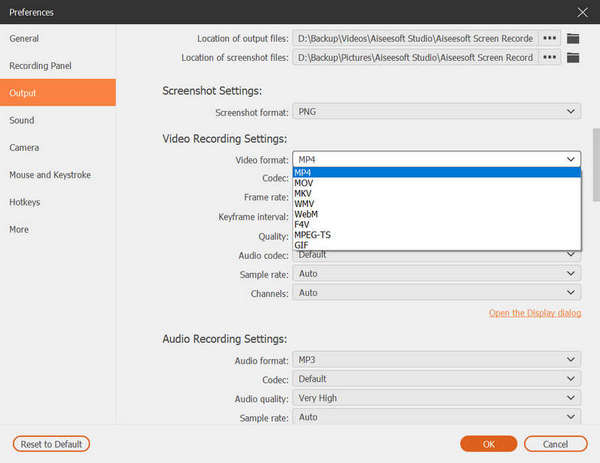
http://www.free2x.com/webcam-recorder/

Free2X Webcam Recorder on ilmainen web-videotallennustyökalu Windows 10/8/7 / Vista / XP -käyttäjille. Sen avulla voit kaapata videoita kaikista verkkokameroista, digitaalisista videokameroista. Kaapatut webcam-videot tallennetaan AVI-, MP4- tai WMV-muodossa.
https://webcamera.io/
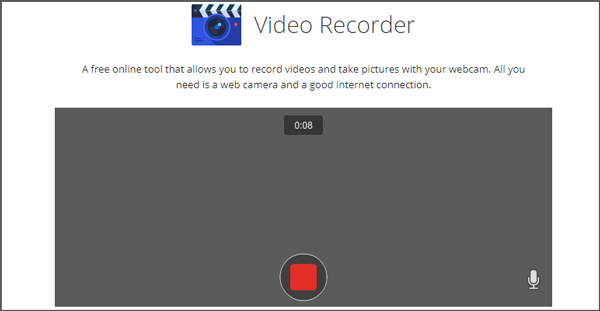
Videonauhuri on erittäin suosittu verkkokameran tallennussovellus. Sen avulla voit tallentaa videoita ja ottaa kuvia verkkokamerallasi. Salli sen käyttää kameraasi ja mikrofoniasi, voit aloittaa videotallennuksen helposti. Varmista, että sinulla on hyvä Internet-yhteys.
https://www.cam-recorder.com/
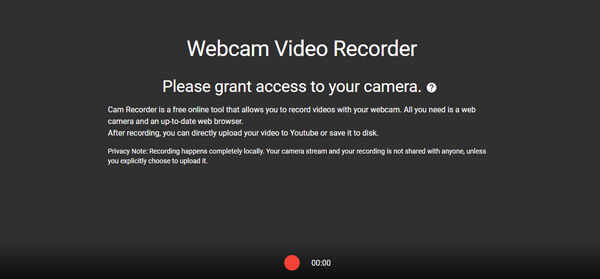
Cam Recorder on ilmainen online-tallennustyökalu, jonka avulla voit tallentaa videoita verkkokamerallasi. Syötä vain sen sivusto, niin voit aloittaa verkkokameran videotallennusprosessin. Tämän web-videonauhurin hieno ominaisuus on, että voit jakaa videon suoraan.
https://clipchamp.com/en/webcam-recorder
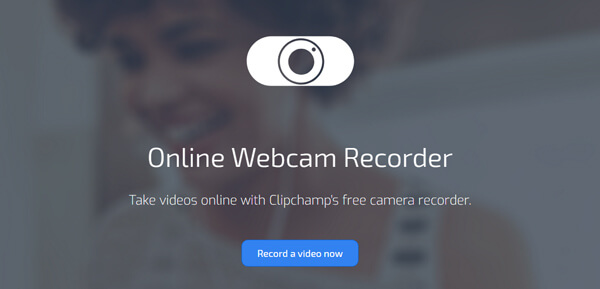
Online Webcam Recorder on toinen online-tallennussovellus, joka tarjoaa ilmaisen web-tallennuspalvelun. Se toimii hyvin minkä tahansa käyttöjärjestelmän kanssa ja suojaa yksityisyyttäsi. Ennen kuin sieppaat verkkokameravideoita, sinun on kirjauduttava sisään Facebook- tai Google-tililläsi.
Esittelemme sinulle viittä hienoa web-videonauhurisovellusta videoiden nauhoittamiseen verkkokameralla. Kun sinulla on tarve, voit valita minkä tahansa heistä suorittamaan nauhoitustyön. Lisätietoja suosituksista web-videonauhuri, voit tarkistaa tämän artikkelin.